Selle seadme draiveri turuletoomine blokeerib kood 48 - lahendusvalikud
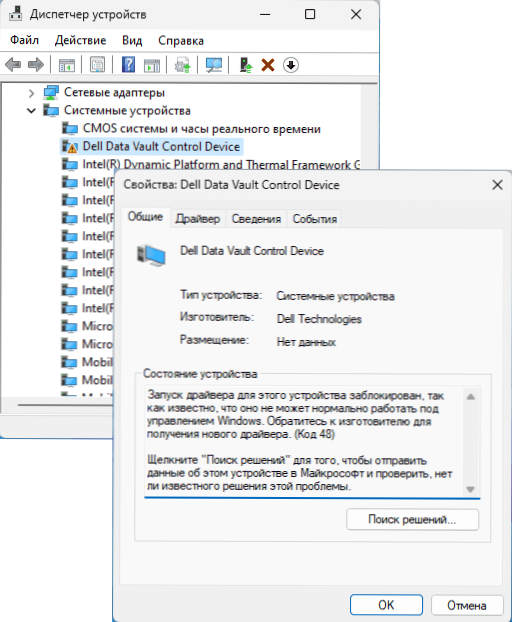
- 2584
- 328
- Ross Erdman
Windows 11 ja Windows 10 kasutajad võivad kohata tõsiasja, et seadme dispetšeris kuvatakse mõni ühendatud seade veaga ja kui avate selle omadused, on draiveri käivitamine selle seadme jaoks blokeeritud, kuna see pole teada, et see ei saa normaalselt töötada Windowsi all. Uue draiveri saamiseks pöörduge tootja poole (kood 48) ".
Selles juhises üksikasjalikult selle kohta, mida saab sellises olukorras teha ja kas on tõenäosus tõrke parandada ja seadme töö veaga tagada.
Miks on seadme draiver blokeeritud ja kas see on võimalik parandada
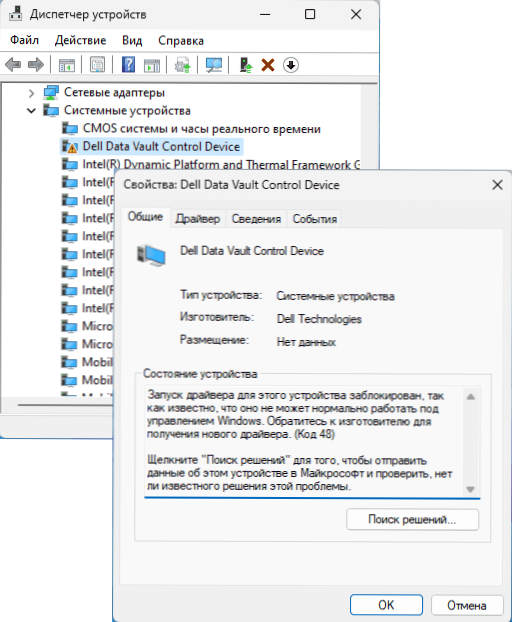
Enamikul juhtudel ilmneb seadme dispetšeri koodiga 48 viga suhteliselt vanades personaalarvutites ja sülearvutites, kasutades tänapäevaseid OS -i, eriti Windows 11 ja Windows 10. Põhjus on tavaliselt see, et praeguse draiveriga probleemsed seadmed võivad installitud opsüsteemis tekitada probleeme, võttes arvesse selle sätteid (Microsofti sõnul).
Võimalikud lihtsad viisid vea parandamiseks "Selle seadme draiveri käivitamine on blokeeritud" koodiga 48:
- Kontrollige, kas seadme tootja veebisaidil on seadme tootja (tavaliselt, seadme tootja saidil. Kui teil on - laadige draiver alla ja installige see käsitsi. Kui Windows 11 on teie arvutisse installitud ja ametlikul veebisaidil esitatakse ainult Windows 10 draiverid, proovige neid kasutada, tavaliselt töötavad nad.
- Kontrollige võimalust installida teise ühilduva draiveri: klõpsake seadme dispetšeris seadmel, valige "Uuendage draiverit", seejärel minge mööda: "Leidke selle arvuti draiverid" - "Valige saadaolevatest draiveridest draiver Arvutis "Ja kui meil on muid ühilduvate draiverite versioone, proovige lisaks installitud ka neile valida ja klõpsake installimiseks nuppu" Järgmine ".
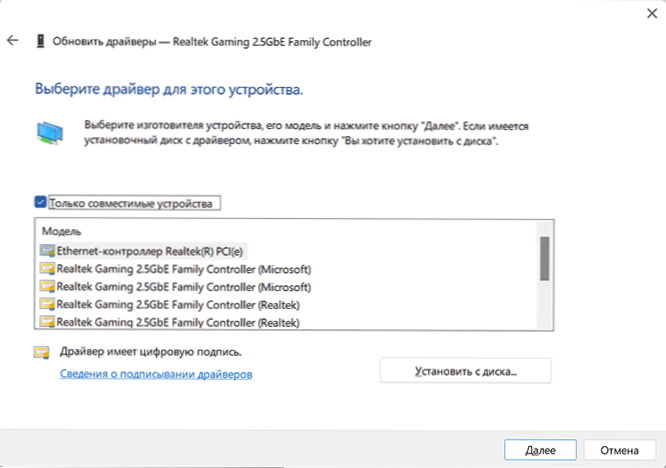
- Kui kaks eelmist valikut pole aidanud, kontrollige, kas draiveri draiveri jaoks on draiverite installimise programmides uusi versioone, soovitan Snappy Driver Installerit (SDI).
Mõne seadme jaoks aitab üks ülal pakutud meetod probleemi lahendada, kuid mitte alati.
Täiendavad lahendusvalikud
Kui tõrge on säilinud, käivitavad mõned täiendavad meetodid, mille ülevaadete põhjal käivitavad mõned kasutajad:
- Proovige Windowsis Hyper-V keelata, kui see komponent on sisse lülitatud (võib töötada võrguadapterites). Hyper-V aknaluukide teemal: kuidas Windows 11 Hyper-V keelata või lubada (sobib Windows 10 jaoks). Pärast arvuti taaskäivitamist kontrollige, kas probleem on lahendatud.
- Kontrollige, kas probleem lahendab Windowsi tuuma isolatsiooniparameetrites mälu terviklikkuse kontrolli lahtiühendamise (nagu eelmisel juhul - pärast taaskäivitust).
- See meetod ei aita tõenäoliselt kaalutud olukorras, kuid see ei ole üleliigne: järgige Windowsi süsteemifailide terviklikkust.
- Kui pärast uusimate Windowsi värskenduste installimist on teil probleem silmitsi, võite proovida need eemaldada või kui see on saadaval, kasutage süsteemi taastamispunkte.
- Inteli ametlik veebisait kui üks lahendusvalikuid pakub võimalikke kolmandaid rakendusi, mis võivad võrku mõjutada (tulemüür, kaitsefunktsioonid viirusevastases võrgus, VPN, “kiirendajad” ja muud).
Ja lõpuks, lahendused ekstreemsete juhtumite jaoks - Windowsi vanema versiooni installimine, milles seade töötab korralikult või keeldub seadme kasutamisest, saate sel juhul selle välja lülitada või seadehalduris eemaldada, näiteks see lähenemisviis Pakub artikli alguses seadme ekraanipildi seadme ametlik Delli veebisait.
- « Ctrl+c ja ctrl+v ei tööta - lahendused
- Android -süsteemi intelligentsus - mis see on ja kas on võimalik keelata? »

